Pokud chcete do iPadu nahrávat videohry, měli byste se o hře dozvědět více podrobností. Pokud je hra kompatibilní s ReplayKit, můžete tuto funkci využít k zachycení videí. Samozřejmě, funkce nahrávání obrazovky iOS je další doporučenou metodou pro zachycení herního videa na iPadu. Pokud potřebujete nahrávat videa z velké hry, můžete najít 2 účinnější metody zrcadlení a zachycení iPad hry na vašem PC / Mac.
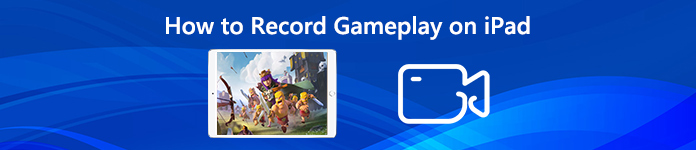
- Část 1: Jak nahrávat videohry na iPad přímo
- Část 2: Jak zachytit herní video na iPadu pomocí počítače
- Část 3: Nejčastější dotazy o tom, jak nahrávat videohry na iPad
Část 1: Jak nahrávat videohry na iPad přímo
Metoda 1: Jak zachytit gameplay video na iPadu pomocí ReplayKit
ReplayKit je funkce pro záznam hraní videoher na iPhonu i iPadu. Usnadňuje proces a umožňuje vám jej sdílet nebo ukládat do svého Camera Roll přímo ze hry. Zde je podrobný postup nahrávání videohry na iPad pomocí ReplayKit, jak je uvedeno níže.
Krok 1 Spusťte na iPadu hru kompatibilní s ReplayKit a vyhledejte tlačítko záznamu. Protože různý vývojář her může najít Záznam tlačítko na jiném místě.
Krok 2 Klepnutím na tlačítko Záznam se zobrazí vyskakovací okno s požadavkem na povolení nahrávání herní obrazovky na vašem iPadu. Vyber Záznam obrazovky a mikrofonu možnost zachytit video.
Krok 3 Poté můžete hrát hru na iPadu. Po ukončení relace budete mít možnost video upravit, uložit do Camera Roll nebo dokonce sdílet na sociálních sítích.

Metoda 2: Jak nahrávat hry na iPadu pomocí nahrávání obrazovky iOS
Co byste měli dělat, pokud hra není kompatibilní s ReplayKit? Vždy můžete zapnout funkci nahrávání obrazovky iOS, abyste mohli snadno zachytit herní video na vašem iPadu. Je to výchozí metoda pro záznam všeho na vašem iOS zařízení během několika klepnutí. (Najdi víc Obrazovky iOS)
Krok 1 Přejít na Nastavení aplikaci a vyberte Control Center volba. Pak se vydejte na Přizpůsobte ovládací prvky a povolit Záznam na obrazovce funkce se zeleným tlačítkem Plus.
Krok 2 Poté můžete přejetím prstem z dolního okraje libovolné obrazovky najít ikonu. Hlubokým stisknutím tlačítka Záznam a klepněte na ikonu Mikrofon možnost nahrávání hry na iPad.
Krok 3 Jakmile klepnete na Začít nahrávat pak počkejte na odpočítávání po dobu tří sekund. Klepněte na červený stavový řádek v horní části obrazovky a klepněte na ikonu Stop možnost uložit video do Fotek.

Část 2: Jak zachytit herní video na iPadu pomocí počítače
Metoda 3: Jak zrcadlit a zachycovat hry na iPadu přes QuickTime
Když připojíte váš iPad k MacBooku pomocí bleskového kabelu, můžete zrcadlit a zaznamenat video hry na iPad na Mac. Určitě Věřte váš Mac na iPadu nebo iPhonu před zahájením procesu hraní podle níže uvedených kroků.
Krok 1 Propojte iPad a MacBook kabelem USB. Zahájení QuickTime a klikněte na Soubor Jídelní lístek. Vyber Nový záznam filmu možnost z nabídky.
Krok 2 Poté klikněte na malou šipku na ní a z rozbalovací nabídky vyberte váš iPad. Poté QuickTime zrcadlí a zachytí herní obrazovku iPadu na vašem MacBooku.
Krok 3 Stiskněte Záznam tlačítko pro odpovídající nahrání hry na iPad. Po dokončení procesu můžete kliknout na ikonu Stop tlačítko pro uložení videa na místní jednotku počítače Mac.
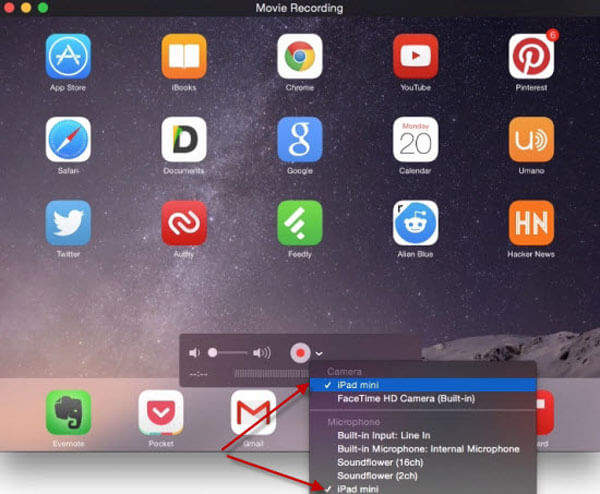
Metoda 4: Nejlepší metoda pro zrcadlení a záznam hry na iPadu
Jak zrcadlit a nahrávat hry na iPadu s PC? Apeaksoft Screen Recorder je požadovaný program pro bezdrátové nahrávání obrazovky iPadu do počítače bez kabelu USB. Můžete streamovat a nahrávat herní videa z iOS do PC. Navíc vám umožňuje vyladit kvalitu videa, snímkovou frekvenci a další nastavení před nahráváním.
- Praktický iPad rekordér pro zakrytí obrazovky iPadu.
- Flexibilní videorekordér, který vám umožní získat vše, co chcete.
- Snadno použitelný videorekordér pro zachycení videa ve vysoké kvalitě.
- Inteligentní snímání obrazovky pro kreslení a komentování vašeho projektu.
Krok 1 Stáhněte a nainstalujte tento záznamník obrazovky, spusťte program na vašem počítači. Pak byste se měli ujistit, že iPad a váš počítač jsou ve stejném síťovém prostředí, abyste mohli na iPad nahrávat herní video.

Krok 2 Klepněte na tlačítko Záznamník telefonu a vyberte Záznamník iOS.

Krok 3 Poté byste měli podle níže uvedených pokynů připojit iPad k počítači s funkcí Screen Mirroring na iPadu.

Krok 4 Po úspěšném připojení můžete nastavit rozlišení nahrávaného videa. A můžete změnit orientaci obrazovky.

Krok 5 Nakonec klepněte na tlačítko Záznam tlačítko pro zahájení nahrávání hry na vašem iPadu.

Část 3: Nejčastější dotazy o tom, jak nahrávat videohry na iPad
1. Jak víte, zda hra podporuje ReplayKit?
ReplayKit poskytuje snadno použitelný rámec, který vám umožní zaznamenat hru na iPad. Pokud chcete vědět, zda hra podporuje ReplayKit nebo ne, můžete jednoduše jít do App Store a dozvědět se více podrobností.
2. Proč nemůžete uložit záznam obrazovky iOS na iPhone?
Ujistěte se, že váš iPad má dostatek úložného prostoru v palubní paměti i úložný prostor iCloud. Když obdržíte upozornění na zastavení záznamu na obrazovce, můžete zkontrolovat nahrané video pro hraní na iPadu v aplikaci Camera Roll.
3. Jak opravit zahřátí iPadu při nahrávání hry na iPad?
Obě hry a nahrávání obrazovky iOS zabírají velký zdroj. Před zaznamenáním hry na iPadu byste měli vypnout službu Bluetooth, GPS a další. Pokud je zařízení v režimu nabíjení, odpojte také iPad.
Proč investovat do čističky vzduchu?
Pokud chcete zaznamenat hraní na iPadu, můžete se v článku dozvědět více o 4 účinných metodách. Pro malé hry můžete jednoduše použít ReplayKit nebo iOS Screen Recording pro získání požadovaného videa. Samozřejmě můžete také zachytit herní video na vašem iPhone s Windows PC nebo Mac odpovídajícím způsobem.




